Guida per Utenti all utilizzo della piattaforma Noleggia 1 Manager
|
|
|
- Sara Righi
- 5 anni fa
- Visualizzazioni
Transcript
1 NOLEGGIA 1 MANAGER
2 2 Guida per Utenti all utilizzo della piattaforma Noleggia 1 Manager
3 Utilizzare la Piattaforma Noleggia 1 Manager su Computer 3 Aprire un browser per navigare su Internet come Chrome o Firefox (Per ora il browser Safari di Apple non è supportato). Digitare, come mostrato in figura l indirizzo del sito: Nell angolo in alto a destra del sito c è l icona per eseguire il login al portale. Cliccare sulla scritta Login/Registrati Utilizzo da PC
4 Registrazione e accesso 4 Per accedere all Area Riservata dell utente c è bisogno di compilare i campi mostrati nella figura. Riceverai una mail di conferma Inserire le proprie credenziali di accesso: Username Password Cliccare sulla scritta Login Utilizzo da PC
5 Area Riservata 5 Verrà aperta la pagina Area riservata all utente Nota: Al primo login all utente verrà accreditato in automatico 1 videochiamata 30 min. per poter conoscere il manager desiderato. L utente potrà modificare il proprio profilo cliccando Modifica Profilo Verrà aperto il Profilo Utente dove si potranno modificare e aggiungere dettagli dell utente. Dopo aver modificato il profilo fare click su Salva Dati. Utilizzo da PC
6 Ricarica crediti 6 Dall Area Riservata l utente potrà caricare i crediti cliccando Ricarica Crediti dove si aprirà la pagina dedicata alle opzioni di crediti a disposizione. Tutte le opzioni di credito sono disponibili in tramite questo link. NTE-Ricarica-Crediti.aspx Utilizzo da PC
7 Videochiama un Manager 7 Cliccando Videochiama un Manager si aprirà la lista completa di manager. Sia quelli che sono Online che Offline. Nota: Prima di effettuare la chiamata è importante leggere e seguire le indicazioni che si trovano cliccando il pulsante Come effettuare una videochiamata perfetta Utilizzo da PC
8 Come effettuare una videochiamata perfetta da PC Affinché la videochiamata possa essere un esperienza perfetta, ti chiediamo di avere queste accortezze: Se utilizzi un computer, ti consigliamo di effettuare la videochiamata utilizzando i browser Chrome o Firefox (sia Windows che Apple) con il quale, la funzionalità è garantita. Attenzione: la videochiamata non funziona con il browser Microsoft Internet Explorer. Soltanto la prima volta che effettui una videochiamata, il browser farà apparire una finestra dove ti chiederà di autorizzare l utilizzo della webcam e del microfono. Se non accetti questo utilizzo, la videochiamata non funzionerà. Attenzione quindi a non perderti questa finestra. Affinché la qualità della videochiamata sia perfetta, è importante che il computer sia collegato ad una rete ADSL di buona qualità. Quindi se la tua connessione è lenta, potresti avere problemi durante la conversazione. Se sei collegato in WI-FI, verifica che la relativa icona indichi la massima potenza. Per ogni altra informazione ti invitiamo a contattarci n1m@noleggiau nmanager.com Utilizzo da PC
9 La Videochiamata 1. Dopo aver scelto il manager da contattare, premere il pulsante verde di chiamata. Invece se vedi il pulsante è di colore grigio significa che il manager non è online, ma si può in ogni caso visualizzare il profilo del manager. 2. Quando si avvia una chiamata, si aprirà la finestra di chiamata in corso con il manager. 3. Alla risposta del manager risponda alla chiamata si aprirà la pagina della videochat dove si potranno inviare messaggi di testo, inviare file, vedere e sentire il manager ed effettuare così la consulenza. Si possono vedere i minuti residui che la durata della chiamata, in alto a destra della finestra. 4. Alla fine della chiamata apparirà la valutazione del servizio Utilizzo da PC
10 Scheda Manager 10 In questa pagina si possono vedere tutti i dettagli del manager come: (1) (8) 1. Nome e cognome 2. Settore di competenza e area d impresa 3. Lingue che parla (5) (3) (4) (2) (6) 4. Link al profilo LinkedIn 5. Breve bio (7) 6. CV 7. Case history (9) 8. Pubblicazioni video e Articoli 9. Disponibilità giornaliera Utilizzo da PC
11 Noleggia 1 Manager su Cellulare 11 Download dell app A seconda del cellulare che si possiede Android o Apple, accedere allo store di riferimento: Google Play / Apple Store Icona Una volta installata toccare l icona della APP N1M per lanciare la APP Homepage Nella schermata iniziale (come visualizzato in figura), toccare l icona Lucchetto in alto a destra per aprire la pagina di Login Utilizzo da Smartphone
12 Noleggia 1 Manager su Cellulare 12 L accesso Inserire Username e Password e premere Entra Funzionalità 1. Video dei Manager 2. Best practices articoli e casi 3. Chiama un Manager 4. Eventi nel territorio e non solo 5. Area Riservata Utilizzo da Smartphone
13 Noleggia 1 Manager su Cellulare 13 Video dei manager Si possono visualizzare i video dei manager nella piattaforma Best Practice Si possono leggere gli articoli e post dei manager nella piattaforma Eventi Lista di eventi e manifestazioni in tutta Italia Utilizzo da Smartphone
14 Noleggia 1 Manager su Cellulare 14 Menu e crediti Dalla schermata iniziale si possono vedere i crediti a disposizione e aprire il menu (detto Menu Hamburger) Crediti Premendo il pulsante dei crediti si aprirà la pagina dedicata alle opzioni di crediti a disposizione. Premendo il pulsante dei crediti si aprirà la schermata dedicata alle opzioni di crediti a disposizione. Utilizzo da Smartphone
15 Noleggia 1 Manager su Cellulare 15 Il Menu (detto Menu Hamburger) Dalla schermata iniziale si possono vedere i crediti a disposizione e aprire il menu (detto Menu Hamburger) Premendo il pulsante del menu si aprirà una finestra a sinistra dove l utente potrà accedere alle funzionalità dell app: 1. Home 2. Chiama Manager 3. Il mio Account 4. Ricarica 5. Storico Ordini 6. Storico Chiamate 7. Supporto Utilizzo da Smartphone
16 Noleggia 1 Manager su Cellulare 16 Online Offline Profilo Manager La chiamata Dopo aver scelto il manager da contattare, premere il pulsante verde di chiamata. Invece se vedi il pulsante è di colore grigio significa che il manager non è online, ma si può in ogni caso visualizzare il profilo del manager. Utilizzo da Smartphone
17 Come effettuare una videochiamata perfetta da Cellulare Affinché la videochiamata possa essere un esperienza perfetta, ti chiediamo di avere queste accortezze: Accertarsi di disporre di una connessione 4G o LTE, linea Wi-Fi attiva. In caso di problemi si potrà semplicemente passare in modalità solo audio una volta collegati con un veterinario, e la vostra connessione migliorerà Soltanto la prima volta che effettui una videochiamata, l app farà apparire una finestra dove ti chiederà di autorizzare l utilizzo della camera e del microfono. Se non accetti questo utilizzo, la videochiamata non funzionerà. Queste impostazioni le puoi trovare nella impostazioni di sistema dell app. Affinché la qualità della videochiamata sia perfetta, è importante che il computer sia collegato ad una rete WIFI di buona qualità. Quindi se la tua connessione è lenta, potresti avere problemi durante la conversazione. Se sei collegato in 4G, verifica che la relativa icona indichi la massima potenza Per ogni altra informazione ti invitiamo a contattarci n1m@noleggiau nmanager.com Utilizzo da Smartphone
18 Noleggia 1 Manager su Cellulare La chiamata Chiamata in corso Connessione in corso N1M 18 Dopo aver premuto il pulsante verde si aprirà la schermata di chiamata in corso. Prima di stabilire la connessione con il manager si aprirà la schermata di connessione in corso. Dopo che il manager abbia risposto alla chiamata si aprirà la pagina della videochat dove si potrà effettuare la consulenza, inviare messaggi di testo, file, vedere e sentire il manager. Utilizzo da Smartphone
19 La Videochiama I pulsanti 19 Durante la videochiamata avremo a disposizione alcuni comandi nella parte bassa dello schermo Pulsante Chiudi videochiamata Pulsante Mute per disattivare il microfono Pulsante Disabilita Videocamera. In caso di comunicazione difficoltosa è possibile disabilitare la videocamera per risparmiare consumo di banda Pulsante Chat per andare alla schermata di chat testuale Utilizzo da Smartphone Pulsante Note per andare alla schermata delle note testuali per prendere appunti sulla conversazione
20 La Videochiama 20 Chat Testuale Valutazione servizio Per aprire la Chat testuale toccare l icona Arancione indicata in figura Durante la chiamata si potranno inviare foto, documenti, informazioni tramite chat attiva tra le parti. (File Word, Excel, PDF, ecc.) Alla fine della chiamata apparirà la valutazione del servizio. Utilizzo da Smartphone
Manuale d uso Piattaforma e-learning Patronati
 Manuale d uso Piattaforma e-learning Patronati 2016 Sommario APRIRE IL SITO WEB DELLA PIATTAFORMA DI E-LEARNING... 3 ACCEDERE ALL AREA PERSONALE... 3 GESTIONE DEL PROFILO PERSONALE E CORSI DISPONIBILI...
Manuale d uso Piattaforma e-learning Patronati 2016 Sommario APRIRE IL SITO WEB DELLA PIATTAFORMA DI E-LEARNING... 3 ACCEDERE ALL AREA PERSONALE... 3 GESTIONE DEL PROFILO PERSONALE E CORSI DISPONIBILI...
Funzionalità utente SPOKE
 Manuale utente Funzionalità utente SPOKE Il sistema si divide in due tipologie di utenti: SPOKE: il medico del Pronto Soccorso SPOKE che invia la richiesta di teleconsulto ad uno dei medici dell Ospedale
Manuale utente Funzionalità utente SPOKE Il sistema si divide in due tipologie di utenti: SPOKE: il medico del Pronto Soccorso SPOKE che invia la richiesta di teleconsulto ad uno dei medici dell Ospedale
GUIDA ALL USO DEL SERVIZIO WiFiNext E RISOLUZIONE DELLE PRINCIPALI PROBLEMATICHE
 GUIDA ALL USO DEL SERVIZIO WiFiNext E RISOLUZIONE DELLE PRINCIPALI PROBLEMATICHE Requisiti necessari per l utilizzo del servizio WiFiNext: Computer - Tablet - Smartphone dotato di interfaccia wireless
GUIDA ALL USO DEL SERVIZIO WiFiNext E RISOLUZIONE DELLE PRINCIPALI PROBLEMATICHE Requisiti necessari per l utilizzo del servizio WiFiNext: Computer - Tablet - Smartphone dotato di interfaccia wireless
MANUALE D UTILIZZO SOFTWARE MYBUS FAMILY CONTATTI. Indirizzo. Telefono & Fax. Online. WPS S.r.l. Via S. Marco, Monopoli (BA) Italia
 MANUALE D UTILIZZO SOFTWARE MYBUS FAMILY CONTATTI Indirizzo WPS S.r.l. Via S. Marco, 100 70043 Monopoli (BA) Italia Telefono & Fax Telefono: (+39) 080 225 69 11 Fax: (+ 39 )080 225 69 05 Online Email :
MANUALE D UTILIZZO SOFTWARE MYBUS FAMILY CONTATTI Indirizzo WPS S.r.l. Via S. Marco, 100 70043 Monopoli (BA) Italia Telefono & Fax Telefono: (+39) 080 225 69 11 Fax: (+ 39 )080 225 69 05 Online Email :
DOCUMENTAZIONE FIREBIRD
 DOCUMENTAZIONE FIREBIRD FLASHINLABS S.N.C. Piazza del mercato 9, 50032 Borgo san Lorenzo (FI) SOMMARIO Introduzione... 2 Utilizzo lato Client... 2 Installazione certificato... 6 Informazioni generali...
DOCUMENTAZIONE FIREBIRD FLASHINLABS S.N.C. Piazza del mercato 9, 50032 Borgo san Lorenzo (FI) SOMMARIO Introduzione... 2 Utilizzo lato Client... 2 Installazione certificato... 6 Informazioni generali...
Aggiornamento FX Store
 Aggiornamento FX Store In concomitanza col nostro quinto anniversario, stiamo aggiornando FX Store affinché sia compatibile con le ultime versioni dei browser principali: La nuova versione di Google Chrome
Aggiornamento FX Store In concomitanza col nostro quinto anniversario, stiamo aggiornando FX Store affinché sia compatibile con le ultime versioni dei browser principali: La nuova versione di Google Chrome
Guida al sistema Manunet 2012
 Guida al sistema Manunet 2012 1di19 Sommario La pagina iniziale Richiesta account Accesso al sistema Richiesta nuova password Registrazione soggetto La tua domanda Compilazione domanda Controllo sessione
Guida al sistema Manunet 2012 1di19 Sommario La pagina iniziale Richiesta account Accesso al sistema Richiesta nuova password Registrazione soggetto La tua domanda Compilazione domanda Controllo sessione
MANUALE D UTILIZZO SOFTWARE MYBUS FAMILY CONTATTI. Indirizzo. Telefono & Fax. Online. WPS S.r.l. Via S. Marco, Monopoli (BA) Italia
 MANUALE D UTILIZZO SOFTWARE MYBUS FAMILY CONTATTI Indirizzo WPS S.r.l. Via S. Marco, 100 70043 Monopoli (BA) Italia Telefono & Fax Telefono: (+39) 080 225 69 11 Fax: (+ 39 )080 225 69 05 Online Email :
MANUALE D UTILIZZO SOFTWARE MYBUS FAMILY CONTATTI Indirizzo WPS S.r.l. Via S. Marco, 100 70043 Monopoli (BA) Italia Telefono & Fax Telefono: (+39) 080 225 69 11 Fax: (+ 39 )080 225 69 05 Online Email :
Padova Partecipa Manuale Utente
 Padova Partecipa Manuale Utente versione 1.0 1/36 Lista modifiche al documento Data Versione Autore Modifiche 15/11/2017 0.1 Comune di Padova Versione iniziale 12/01/2018 0.2 Comune di Padova Aggiornato
Padova Partecipa Manuale Utente versione 1.0 1/36 Lista modifiche al documento Data Versione Autore Modifiche 15/11/2017 0.1 Comune di Padova Versione iniziale 12/01/2018 0.2 Comune di Padova Aggiornato
PerElmec Mobile App. Guida sull utilizzo della App mobile del PerElmec. Autore: Uff. Sviluppo Web Rev. Dicembre Sviluppo Web e Mobile
 Sviluppo Web e Mobile PerElmec Mobile App Guida sull utilizzo della App mobile del PerElmec Autore: Uff. Sviluppo Web Rev. Dicembre 2016 Elmec Informatica S.p.A. Via Pret, 1 21020 Brunello (VA) www.elmec.com
Sviluppo Web e Mobile PerElmec Mobile App Guida sull utilizzo della App mobile del PerElmec Autore: Uff. Sviluppo Web Rev. Dicembre 2016 Elmec Informatica S.p.A. Via Pret, 1 21020 Brunello (VA) www.elmec.com
Piattaforma e-learning Istruzioni per l uso
 Piattaforma e-learning Istruzioni per l uso Indice ACCESSO IN PIATTAFORMA... 03 Mail credenziali Primo accesso Come accedere in piattaforma NAVIGARE IN PIATTAFORMA... 05 Sezioni piattaforma: Dati principali
Piattaforma e-learning Istruzioni per l uso Indice ACCESSO IN PIATTAFORMA... 03 Mail credenziali Primo accesso Come accedere in piattaforma NAVIGARE IN PIATTAFORMA... 05 Sezioni piattaforma: Dati principali
Accesso alla rete di Ateneo tramite servizio Proxy
 Accesso alla rete di Ateneo tramite servizio Proxy Indice 1. ACCESSO ALLE RISORSE DI RETE TRAMITE SERVIZIO PROXY: PARAMETRI GENERALI... 2 2. CONFIGURAZIONE DI INTERNET EXPLORER... 3 3. CONFIGURAZIONE DI
Accesso alla rete di Ateneo tramite servizio Proxy Indice 1. ACCESSO ALLE RISORSE DI RETE TRAMITE SERVIZIO PROXY: PARAMETRI GENERALI... 2 2. CONFIGURAZIONE DI INTERNET EXPLORER... 3 3. CONFIGURAZIONE DI
PET VISION LIVE HD Manuale d uso per app Android
 PET VISION LIVE HD Manuale d uso per app Android 1 Scaricare e installare la app Cercare Pet Vision HD sul Play Store e scaricare la app Rispondere "Autorizza" alla domanda qui accanto L icona della app
PET VISION LIVE HD Manuale d uso per app Android 1 Scaricare e installare la app Cercare Pet Vision HD sul Play Store e scaricare la app Rispondere "Autorizza" alla domanda qui accanto L icona della app
Guida all uso della videoconferenza
 Guida all uso della videoconferenza Corso di preparazione all esame IVASS (sez. A e B del RUI) Prima della lezione Computer ed internet. Verifica che il computer sia collegato alla rete internet e che
Guida all uso della videoconferenza Corso di preparazione all esame IVASS (sez. A e B del RUI) Prima della lezione Computer ed internet. Verifica che il computer sia collegato alla rete internet e che
Quick Guide per l utilizzo di WEB EX
 2015 Quick Guide per l utilizzo di WEB EX GUIDA RICCARDO BELLONI via Gustavo Fara, 35 Milano Sommario Prima configurazione di WebEx... - 2 - Finestra di Riunione... - 4 - Configurazione dei Browser (Explorer,
2015 Quick Guide per l utilizzo di WEB EX GUIDA RICCARDO BELLONI via Gustavo Fara, 35 Milano Sommario Prima configurazione di WebEx... - 2 - Finestra di Riunione... - 4 - Configurazione dei Browser (Explorer,
Utenti Vidia. Vidia La soluzione di videoconferenza. Quick Start Guide. 1. Come diventare utente Vidia
 Quick Start Guide Utenti Vidia 1. Come diventare utente Vidia Su www.swisscom.ch/vidia è possibile creare un account di prova Vidia utilizzabile gratuitamente per 30 giorni. Per impiegare Vidia all interno
Quick Start Guide Utenti Vidia 1. Come diventare utente Vidia Su www.swisscom.ch/vidia è possibile creare un account di prova Vidia utilizzabile gratuitamente per 30 giorni. Per impiegare Vidia all interno
Manuale accesso tramite inquadramento di un QR CODE
 Manuale accesso tramite inquadramento di un QR CODE 1 Scopo del presente manuale Lo scopo di queste note è illustrare la configurazione e il funzionamento della nuova sicurezza denominata QR CODE per accedere
Manuale accesso tramite inquadramento di un QR CODE 1 Scopo del presente manuale Lo scopo di queste note è illustrare la configurazione e il funzionamento della nuova sicurezza denominata QR CODE per accedere
Digital SalesMate e Firma Grafometrica Manuale di Installazione App di firma Android e Windows
 GRUPPO TELECOM ITALIA Digital SalesMate e Firma Grafometrica Manuale di Installazione App di firma Android e Windows Dicembre 2016 Accesso a Digital Sales Mate Aprire un browser* e inserire l indirizzo
GRUPPO TELECOM ITALIA Digital SalesMate e Firma Grafometrica Manuale di Installazione App di firma Android e Windows Dicembre 2016 Accesso a Digital Sales Mate Aprire un browser* e inserire l indirizzo
Istruzioni per il cambio della password della casella di posta
 Istruzioni per il cambio della password della casella di posta La password generata e fornita al cliente in fase di creazione della casella di posta è una password temporanea, il cliente è tenuto a modificarla.
Istruzioni per il cambio della password della casella di posta La password generata e fornita al cliente in fase di creazione della casella di posta è una password temporanea, il cliente è tenuto a modificarla.
ENAIP Trentino Centro Formazione Professionale Alberghiera Primiero
 ENAIP Trentino Centro Formazione Professionale Alberghiera Primiero Procedura di utilizzo dell applicazione Ristorazione scolastica v. 1.0 (7 febbraio 2017) La procedura software Ristorazione scolastica
ENAIP Trentino Centro Formazione Professionale Alberghiera Primiero Procedura di utilizzo dell applicazione Ristorazione scolastica v. 1.0 (7 febbraio 2017) La procedura software Ristorazione scolastica
Manuale Utente Guglielmo SmartClient
 Manuale Utente Guglielmo SmartClient Guida a Guglielmo SmartClient Versione: 1.0 Guglielmo Tutti i marchi citati all interno di questa guida appartengono ai loro legittimi proprietari. -2- 1. Introduzione
Manuale Utente Guglielmo SmartClient Guida a Guglielmo SmartClient Versione: 1.0 Guglielmo Tutti i marchi citati all interno di questa guida appartengono ai loro legittimi proprietari. -2- 1. Introduzione
REV. 1.1 del 10/04/12 Pag. 1 di 11 PORTALE SIELTE. Portale Sielte. Manuale Utente. Sistemi Informatici Manuale Utente
 Pag. 1 di 11 Portale Sielte Manuale Utente Sommario 1 Introduzione 3 1.1 Domande frequenti 3 1.2 Supporto tecnico 4 1.3 Requisiti minimi 4 2 Uso del Portale 5 2.1 Accesso all area riservata 5 2.2 Cambio
Pag. 1 di 11 Portale Sielte Manuale Utente Sommario 1 Introduzione 3 1.1 Domande frequenti 3 1.2 Supporto tecnico 4 1.3 Requisiti minimi 4 2 Uso del Portale 5 2.1 Accesso all area riservata 5 2.2 Cambio
Manuale Utente. Support Regola Servizio di Assistenza Tecnica. Versione 05 09/2017. MU-A: Mod. MU rev 2-08/2016 1/11
 Manuale Utente Support Regola Servizio di Assistenza Tecnica Versione 05 09/2017 1/11 Indice 1.Introduzione... 3 1.1. Requisiti minimi... 3 1.2. Accesso all applicativo... 3 1.3. Registrazione... 4 1.4.
Manuale Utente Support Regola Servizio di Assistenza Tecnica Versione 05 09/2017 1/11 Indice 1.Introduzione... 3 1.1. Requisiti minimi... 3 1.2. Accesso all applicativo... 3 1.3. Registrazione... 4 1.4.
DIREZIONE CENTRALE SISTEMI INFORMATIVI E IMPIANTI. Pagina 1 di 47 14_034_13_MU_PY_HRU_ _revB
 Pagina 1 di 47 ACOL Guida di accesso al sistema Pagina 2 di 47 INDICE 1 PREMESSA... 3 2 LOGIN... 4 2.1 Login primo accesso... 5 2.2 Cambio password primo accesso... 6 2.3 Login Error... 7 2.4 Notifiche
Pagina 1 di 47 ACOL Guida di accesso al sistema Pagina 2 di 47 INDICE 1 PREMESSA... 3 2 LOGIN... 4 2.1 Login primo accesso... 5 2.2 Cambio password primo accesso... 6 2.3 Login Error... 7 2.4 Notifiche
Guida all uso del portale web per gli utenti
 Guida all uso del portale web per gli utenti Accesso al portale Con un qualsiasi browser Internet è possibile accedere al portale all indirizzo http://www.sesamo.cc. Nell angolo superiore sinistro dell
Guida all uso del portale web per gli utenti Accesso al portale Con un qualsiasi browser Internet è possibile accedere al portale all indirizzo http://www.sesamo.cc. Nell angolo superiore sinistro dell
Domande frequenti: KWB Comfort Online
 Domande frequenti: KWB Comfort Online Contenuto 1. Premesse... 3 1.1. Vorrei usare Comfort Online. Quali sono i requisiti?... 3 1.1.1. Requisiti per caldaie con dispositivo di regolazione Comfort 4...
Domande frequenti: KWB Comfort Online Contenuto 1. Premesse... 3 1.1. Vorrei usare Comfort Online. Quali sono i requisiti?... 3 1.1.1. Requisiti per caldaie con dispositivo di regolazione Comfort 4...
FORMERETE. Manuale discente
 FORMERETE Manuale discente Versione 1.1 del 17-01-2013 Formerete Sommario 1 - Modalità di accesso... 3 1.1 - Accesso con username e password... 3 1.2 - Sezione nuovo codice... 3 2 - Accesso con codice...
FORMERETE Manuale discente Versione 1.1 del 17-01-2013 Formerete Sommario 1 - Modalità di accesso... 3 1.1 - Accesso con username e password... 3 1.2 - Sezione nuovo codice... 3 2 - Accesso con codice...
Manuale Token Virtuale
 Manuale Token Virtuale 1 Scopo del presente manuale Lo scopo di queste note è illustrare la configurazione e il funzionamento della nuova sicurezza denominata TOKEN VIRTUALE per accedere all'home banking.
Manuale Token Virtuale 1 Scopo del presente manuale Lo scopo di queste note è illustrare la configurazione e il funzionamento della nuova sicurezza denominata TOKEN VIRTUALE per accedere all'home banking.
Manuale configurazione rete, accesso internet a tempo e posta elettronica
 accesso internet a tempo e posta elettronica Indice 1. REQUISITI NECESSARI -------------------------------------------------------------------------- 4 1.1. PREDISPORRE I COLLEGAMENTI --------------------------------------------------------------------
accesso internet a tempo e posta elettronica Indice 1. REQUISITI NECESSARI -------------------------------------------------------------------------- 4 1.1. PREDISPORRE I COLLEGAMENTI --------------------------------------------------------------------
Asus Transformer Pad- TF103C Sistema operativo: Android 4.4.2
 Asus Transformer Pad- TF103C Sistema operativo: Android 4.4.2 CONFIGURAZIONE DELLA RETE WI-FI 1 - «Trascinare» da sinistra a destra la schermata per sbloccarla 2 - Toccare l icona contrassegnata da 6 quadratini
Asus Transformer Pad- TF103C Sistema operativo: Android 4.4.2 CONFIGURAZIONE DELLA RETE WI-FI 1 - «Trascinare» da sinistra a destra la schermata per sbloccarla 2 - Toccare l icona contrassegnata da 6 quadratini
Università degli Studi Roma Tre. Passaggio ad un Corso di Laurea
 Università degli Studi Roma Tre Passaggio ad un Corso di Laurea Istruzioni per la procedura di Passaggio di Corso Assistenza... 2 Accedi alla tua area riservata... 4 Passaggio di Corso... 5 Esami della
Università degli Studi Roma Tre Passaggio ad un Corso di Laurea Istruzioni per la procedura di Passaggio di Corso Assistenza... 2 Accedi alla tua area riservata... 4 Passaggio di Corso... 5 Esami della
ENAIP Trentino Centro Formazione Professionale Alberghiera Riva del Garda
 ENAIP Trentino Centro Formazione Professionale Alberghiera Riva del Garda Procedura di utilizzo dell applicazione Ristorazione scolastica v. 1.2a (5 novembre 2016) La procedura software Ristorazione scolastica
ENAIP Trentino Centro Formazione Professionale Alberghiera Riva del Garda Procedura di utilizzo dell applicazione Ristorazione scolastica v. 1.2a (5 novembre 2016) La procedura software Ristorazione scolastica
FAQ di gestione ipad
 FAQ di gestione ipad CREAZIONE E GESTIONE ID APPLE: L ID Apple è l utente che si utilizza per eseguire qualsiasi operazione tramite Apple, inclusi l'utilizzo di icloud per salvare i contenuti, il download
FAQ di gestione ipad CREAZIONE E GESTIONE ID APPLE: L ID Apple è l utente che si utilizza per eseguire qualsiasi operazione tramite Apple, inclusi l'utilizzo di icloud per salvare i contenuti, il download
Manuale Token Virtuale
 Manuale Token Virtuale 1 Scopo del presente manuale Lo scopo di queste note è illustrare la configurazione e il funzionamento della nuova sicurezza denominata TOKEN VIRTUALE per accedere all'home banking.
Manuale Token Virtuale 1 Scopo del presente manuale Lo scopo di queste note è illustrare la configurazione e il funzionamento della nuova sicurezza denominata TOKEN VIRTUALE per accedere all'home banking.
Guida all uso del sistema gestionale schede online per attività commerciali e turistiche
 Guida all uso del sistema gestionale schede online per attività commerciali e turistiche Versione 1.0 Ultima revisione: 09/11/2012 www.bormio.info Questa guida è di proprietà esclusiva di Bormio.info e
Guida all uso del sistema gestionale schede online per attività commerciali e turistiche Versione 1.0 Ultima revisione: 09/11/2012 www.bormio.info Questa guida è di proprietà esclusiva di Bormio.info e
Guida per l accesso alla piattaforma. Corso Val.Graf.-FVG
 Corso Val.Graf.-FVG Revisione 4 Settembre 2016 FAD Corso Val.Graf.-FVG REQUISITI DI SISTEMA 3 INSTALLAZIONE DI ADOBE FLASH PLAYER 4 ACCESSO ALLA PIATTAFORMA 5 www.fadfvg.it 2 REQUISITI DI SISTEMA Prima
Corso Val.Graf.-FVG Revisione 4 Settembre 2016 FAD Corso Val.Graf.-FVG REQUISITI DI SISTEMA 3 INSTALLAZIONE DI ADOBE FLASH PLAYER 4 ACCESSO ALLA PIATTAFORMA 5 www.fadfvg.it 2 REQUISITI DI SISTEMA Prima
Un browser è un programma che consente di usufruire dei servizi di connettività in Internet.
 Internet Introduzione Internet è una rete mondiale di reti di computer ad accesso pubblico. Attualmente rappresenta il principale mezzo di comunicazione di massa, che offre all'utente una vasta serie di
Internet Introduzione Internet è una rete mondiale di reti di computer ad accesso pubblico. Attualmente rappresenta il principale mezzo di comunicazione di massa, che offre all'utente una vasta serie di
MANUALE OPERATIVO PER IL PROCESSO DI QUALIFICA FORNITORI. Rev. 23 novembre 2013 Pag. 1
 MANUALE OPERATIVO PER IL PROCESSO DI QUALIFICA FORNITORI Pag. 1 Si ricorda che è possibile accedere alla piattaforma SRM del Gruppo Hera utilizzando INTERNET EXPLORER (IE) versioni 6.0, 7.0 (versioni certificate),
MANUALE OPERATIVO PER IL PROCESSO DI QUALIFICA FORNITORI Pag. 1 Si ricorda che è possibile accedere alla piattaforma SRM del Gruppo Hera utilizzando INTERNET EXPLORER (IE) versioni 6.0, 7.0 (versioni certificate),
Istruzioni per la configurazione e l utilizzo del proprio dispositivo WLAN su sistemi operativi WINDOWS VISTA TM
 Istruzioni per la configurazione e l utilizzo del proprio dispositivo WLAN su sistemi operativi WINDOWS VISTA TM Per poter accedere ai servizi da una Location Guglielmo occorre eseguire una serie di semplici
Istruzioni per la configurazione e l utilizzo del proprio dispositivo WLAN su sistemi operativi WINDOWS VISTA TM Per poter accedere ai servizi da una Location Guglielmo occorre eseguire una serie di semplici
Guida all uso dei servizi Mail:
 Guida all uso dei servizi Mail: - Introduzione - Install. certificato digitale - Outlook Web Access (OWA) - Configurazione di Outlook - Configurare lo smartphone Android, Windows Phone 8 e 8.1, Apple IPhone
Guida all uso dei servizi Mail: - Introduzione - Install. certificato digitale - Outlook Web Access (OWA) - Configurazione di Outlook - Configurare lo smartphone Android, Windows Phone 8 e 8.1, Apple IPhone
Guida alla firma digitale della domanda
 Guida alla firma digitale della domanda Servizi Informatici [Ver. 2] Sommario della guida Salvataggio del file Utilizzo del programma di firma Visualizzazione della domanda Firma del file Caricamento del
Guida alla firma digitale della domanda Servizi Informatici [Ver. 2] Sommario della guida Salvataggio del file Utilizzo del programma di firma Visualizzazione della domanda Firma del file Caricamento del
Navigare in piattaforma
 Primo accesso Dimenticato la password? Navigare in piattaforma Come accedere a un corso Teachmood : istruzioni per l accesso Per accedere a Teachmood bastano pochi e semplici passaggi: a) Andare su www.teachmood.it
Primo accesso Dimenticato la password? Navigare in piattaforma Come accedere a un corso Teachmood : istruzioni per l accesso Per accedere a Teachmood bastano pochi e semplici passaggi: a) Andare su www.teachmood.it
Guida per l accesso alla piattaforma. Corso item & 8.7.3
 Corso item 8.7.2 & 8.7.3 Revisione 4 Settembre 2016 FAD Corso item 8.7.2 & 8.7.3 REQUISITI DI SISTEMA 3 INSTALLAZIONE DI ADOBE FLASH PLAYER 4 ACCESSO ALLA PIATTAFORMA 5 www.fadfvg.it 2 REQUISITI DI SISTEMA
Corso item 8.7.2 & 8.7.3 Revisione 4 Settembre 2016 FAD Corso item 8.7.2 & 8.7.3 REQUISITI DI SISTEMA 3 INSTALLAZIONE DI ADOBE FLASH PLAYER 4 ACCESSO ALLA PIATTAFORMA 5 www.fadfvg.it 2 REQUISITI DI SISTEMA
GUIDA BREVE AL SISTEMA VOLONTAPP
 GUIDA BREVE AL SISTEMA VOLONTAPP Staff ICT Comitato C.R.I. di Novellara (RE) Rev. 0 del 23/06/2017 COS È VOLONTAPP - VolontApp è il sistema gestionale scelto dal Comitato della C.R.I. di Novellara per
GUIDA BREVE AL SISTEMA VOLONTAPP Staff ICT Comitato C.R.I. di Novellara (RE) Rev. 0 del 23/06/2017 COS È VOLONTAPP - VolontApp è il sistema gestionale scelto dal Comitato della C.R.I. di Novellara per
E-SUPPORT 3.0 GUIDA AL NUOVO SISTEMA DI ASSISTENZA AI CLIENTI ATTIVO DAL 01/03/2016
 E-SUPPORT 3.0 GUIDA AL NUOVO SISTEMA DI ASSISTENZA AI CLIENTI ATTIVO DAL 01/03/2016 GRAZIE PER LA VOSTRA COLLABORAZIONE! Lavoriamo ogni giorno per migliorare la qualità della nostra assistenza. Gli sviluppi
E-SUPPORT 3.0 GUIDA AL NUOVO SISTEMA DI ASSISTENZA AI CLIENTI ATTIVO DAL 01/03/2016 GRAZIE PER LA VOSTRA COLLABORAZIONE! Lavoriamo ogni giorno per migliorare la qualità della nostra assistenza. Gli sviluppi
TUTORIAL PER MOODLE. Il presente tutorial è una semplice guida all utilizzo della piattaforma Moodle sita all indirizzo
 TUTORIAL PER MOODLE Il presente tutorial è una semplice guida all utilizzo della piattaforma Moodle sita all indirizzo PRIMO ACCESSO Per accedere alla piattaforma dei corsi, digitare nella barra dell indirizzo
TUTORIAL PER MOODLE Il presente tutorial è una semplice guida all utilizzo della piattaforma Moodle sita all indirizzo PRIMO ACCESSO Per accedere alla piattaforma dei corsi, digitare nella barra dell indirizzo
Come disattivare il Blocco Pop-up e pulire la Cache del browser
 Come disattivare il Blocco Pop-up e pulire la Cache del browser Sommario Passi per Firefox Passi per Explorer Passi per Safari Passi per Google Chrome Passi per Opera Pulire la Cache del Browser Sommario
Come disattivare il Blocco Pop-up e pulire la Cache del browser Sommario Passi per Firefox Passi per Explorer Passi per Safari Passi per Google Chrome Passi per Opera Pulire la Cache del Browser Sommario
ATDM Manuale dell utente Web Remote Manager
 ATDM-0604 Manuale dell utente Web Remote Manager Web Remote Manager Cos'è Web Remote Manager? Web Remote Manager è un applicazione utilizzabile per l impostazione di parametri in remoto relativi a un ambiente
ATDM-0604 Manuale dell utente Web Remote Manager Web Remote Manager Cos'è Web Remote Manager? Web Remote Manager è un applicazione utilizzabile per l impostazione di parametri in remoto relativi a un ambiente
Opzione Estesa 1 INTRODUZIONE... 2
 Opzione Estesa Manuale d uso INDICE 1 INTRODUZIONE... 2 2 L OPZIONE ESTESA PER I CLIENTI FASTWEB... 3 2.1 DA TVCAM... 3 2.1.1 Effettuare una videochiamata... 3 2.1.2 Ricevere una videochiamata... 3 2.2
Opzione Estesa Manuale d uso INDICE 1 INTRODUZIONE... 2 2 L OPZIONE ESTESA PER I CLIENTI FASTWEB... 3 2.1 DA TVCAM... 3 2.1.1 Effettuare una videochiamata... 3 2.1.2 Ricevere una videochiamata... 3 2.2
MANUALE D USO. Servizio Rimborsi Sanitari. Passo per passo
 MANUALE D USO Servizio Rimborsi Sanitari Passo per passo Collegarsi al sito Internet del FASIV, all indirizzo www.fasiv.it, e cliccare sul banner ACCEDI ALL AREA RIMBORSI ONLINE Passo n.1 Procedere alla
MANUALE D USO Servizio Rimborsi Sanitari Passo per passo Collegarsi al sito Internet del FASIV, all indirizzo www.fasiv.it, e cliccare sul banner ACCEDI ALL AREA RIMBORSI ONLINE Passo n.1 Procedere alla
YEPINGO ITALY GUIDA UTENTE ANDROID 2017
 YEPINGO ITALY GUIDA UTENTE ANDROID 2017 WWW.YEPINGO.IT Chiamate internazionali a partire da ½ centesimo al minuto Cosa è YepINGO Italy YepINGO Italy è una app che consente di effettuare chiamate in HD
YEPINGO ITALY GUIDA UTENTE ANDROID 2017 WWW.YEPINGO.IT Chiamate internazionali a partire da ½ centesimo al minuto Cosa è YepINGO Italy YepINGO Italy è una app che consente di effettuare chiamate in HD
Eventi.dispoc Guidelines
 Eventi.dispoc Guidelines 1. Inserire un evento 2. Abilitare le notifiche 3. Inoltro mail eventi.dispoc@gmail.com su @unisi.it 4. Importare il calendario eventi.dispoc 1 1. Procedura guidata per inserire
Eventi.dispoc Guidelines 1. Inserire un evento 2. Abilitare le notifiche 3. Inoltro mail eventi.dispoc@gmail.com su @unisi.it 4. Importare il calendario eventi.dispoc 1 1. Procedura guidata per inserire
Manuale per corsi di formazione Elearning
 Manuale per corsi di formazione Elearning Collegarsi al sito: http://elearning.eimware.it/copma/login/index.php Si aprirà quindi questa finestra: Nella casella Username inserire il vostro codice fiscale
Manuale per corsi di formazione Elearning Collegarsi al sito: http://elearning.eimware.it/copma/login/index.php Si aprirà quindi questa finestra: Nella casella Username inserire il vostro codice fiscale
INTRANET MANUALE UTENTE (V1.0)
 INTRANET MANUALE UTENTE (V1.0) SOMMARIO LOGIN... 2 BUSTA PAGA... 3 QUALITÀ, AMBIENTE E SICUREZZA... 3 RASSEGNA STAMPA... 5 MANUALISTICA... 6 MODULISTICA... 6 ELENCO TELEFONICO... 6 COMUNICAZIONI PERSONALI...
INTRANET MANUALE UTENTE (V1.0) SOMMARIO LOGIN... 2 BUSTA PAGA... 3 QUALITÀ, AMBIENTE E SICUREZZA... 3 RASSEGNA STAMPA... 5 MANUALISTICA... 6 MODULISTICA... 6 ELENCO TELEFONICO... 6 COMUNICAZIONI PERSONALI...
FASI DA ESEGUIRE ON-LINE
 FASI DA ESEGUIRE ON-LINE a) Rettifica del progetto di reddito minimo precedentemente presentato. Istruzioni per candidarsi on-line Pagina 1 Rettifica di un progetto precedentemente presentato ATTENZIONE!!!
FASI DA ESEGUIRE ON-LINE a) Rettifica del progetto di reddito minimo precedentemente presentato. Istruzioni per candidarsi on-line Pagina 1 Rettifica di un progetto precedentemente presentato ATTENZIONE!!!
Guida alle sicurezze Internet Banking. (versione 5.0 Novembre 2016)
 Guida alle sicurezze Internet Banking (versione 5.0 Novembre 2016) SOMMARIO Guida alle sicurezze...1 Internet Banking...1 1. Introduzione...3 2. Guida agli strumenti...4 3. Attivazione PlainPay Token virtuale...5
Guida alle sicurezze Internet Banking (versione 5.0 Novembre 2016) SOMMARIO Guida alle sicurezze...1 Internet Banking...1 1. Introduzione...3 2. Guida agli strumenti...4 3. Attivazione PlainPay Token virtuale...5
Servizio Cedolino Online
 Servizio Cedolino Online Manuale Utente Amadori- Cedolino Online Manuale Utente 1 1 INDICE 1 INTRODUZIONE... 3 2 ACCESSO... 4 Login... 5 3 HOME PAGE E FUNZIONALITÀ... 7 Home Page... 7 Logout... 8 Profilo
Servizio Cedolino Online Manuale Utente Amadori- Cedolino Online Manuale Utente 1 1 INDICE 1 INTRODUZIONE... 3 2 ACCESSO... 4 Login... 5 3 HOME PAGE E FUNZIONALITÀ... 7 Home Page... 7 Logout... 8 Profilo
ITE - Guida rapida. Pearson Reader+
 ITE - Guida rapida Pearson Reader+ Che cos è L ITE è la versione digitale sfogliabile del libro di testo, arricchita da contenuti multimediali, utilizzabile su PC, tablet e smartphone, ma anche in classe
ITE - Guida rapida Pearson Reader+ Che cos è L ITE è la versione digitale sfogliabile del libro di testo, arricchita da contenuti multimediali, utilizzabile su PC, tablet e smartphone, ma anche in classe
Risoluzione di problemi generali con Skype for business
 SKYPE FOR BUSINESS Risoluzione di problemi generali con Skype for business Gli ostacoli che si possono riscontrare facilmente durante una sessione con skype for business sono i seguenti: 1. Si Blocca l
SKYPE FOR BUSINESS Risoluzione di problemi generali con Skype for business Gli ostacoli che si possono riscontrare facilmente durante una sessione con skype for business sono i seguenti: 1. Si Blocca l
SCARICARE WHATSAPP. Note
 WhatsApp è l applicazione più conosciuta al mondo che permette l invio di messaggi da smartphone e di effettuare chiamate gratis senza scalare il credito dalla SIM: utilizza la connessione Internet compresa
WhatsApp è l applicazione più conosciuta al mondo che permette l invio di messaggi da smartphone e di effettuare chiamate gratis senza scalare il credito dalla SIM: utilizza la connessione Internet compresa
Sistema di Videoconferenza dell Unione Valdera. Guida rapida di collegamento al sistema di Videoconferenza
 Sistema di Videoconferenza dell Unione Valdera Guida rapida di collegamento al sistema di Videoconferenza Indice 1. Requisiti di sistema... 3 Windows... 3 Mac... 3 Requisiti condivisi... 3 iphone o ipad...
Sistema di Videoconferenza dell Unione Valdera Guida rapida di collegamento al sistema di Videoconferenza Indice 1. Requisiti di sistema... 3 Windows... 3 Mac... 3 Requisiti condivisi... 3 iphone o ipad...
Manuale d uso dell operatore
 Caratteristiche principali 1. La procedura consente di effettuare ordini di materiale utilizzando internet, collegandosi con http://www.ecommerce.martondivision.com. 2. Gli ordini ricevuti da Marton entrano
Caratteristiche principali 1. La procedura consente di effettuare ordini di materiale utilizzando internet, collegandosi con http://www.ecommerce.martondivision.com. 2. Gli ordini ricevuti da Marton entrano
Manuale MOBILE APP EVOLUZIONE UFFICIO
 Manuale MOBILE APP EVOLUZIONE UFFICIO Guida per terminali Android Release 1.1 SOMMARIO 1 INSTALLAZIONE DELL APP... 4 1.1 AVVIO DELL APP... 5 2 OPERAZIONI DI BASE... 7 2.1 EFFETTUARE UNA CHIAMATA... 7 2.2
Manuale MOBILE APP EVOLUZIONE UFFICIO Guida per terminali Android Release 1.1 SOMMARIO 1 INSTALLAZIONE DELL APP... 4 1.1 AVVIO DELL APP... 5 2 OPERAZIONI DI BASE... 7 2.1 EFFETTUARE UNA CHIAMATA... 7 2.2
La presente guida illustra le operazioni da eseguire per un corretto aggiornamento di Fedra. 1. Individuare la versione di Fedra Plus Pag.
 GUIDA PER L AGGIORNAMENTO DI FEDRA 06.93.03 La presente guida illustra le operazioni da eseguire per un corretto aggiornamento di Fedra. 1. Individuare la versione di Fedra Plus Pag. 2 2. Salvataggio dati
GUIDA PER L AGGIORNAMENTO DI FEDRA 06.93.03 La presente guida illustra le operazioni da eseguire per un corretto aggiornamento di Fedra. 1. Individuare la versione di Fedra Plus Pag. 2 2. Salvataggio dati
Uso di Lava Connect per il trasferimento dati ULDC
 Informazioni d uso 1/6 Uso di Lava Connect per il trasferimento dati ULDC Questo documento descrive le modalità d invio di dati ULDC a un centro di fresatura Lava con Lava Connect. Introduzione 3M ESPE
Informazioni d uso 1/6 Uso di Lava Connect per il trasferimento dati ULDC Questo documento descrive le modalità d invio di dati ULDC a un centro di fresatura Lava con Lava Connect. Introduzione 3M ESPE
PAT/RFS116-21/02/ Allegato Utente 2 (A02)
 PAT/RFS116-21/02/2017-0099415 - Allegato Utente 2 (A02) Piano Trentino Trilingue 2017 Guida all utilizzo della Piattaforma FaD Introduzione La piattaforma utilizzata per le attività di verifica delle competenze
PAT/RFS116-21/02/2017-0099415 - Allegato Utente 2 (A02) Piano Trentino Trilingue 2017 Guida all utilizzo della Piattaforma FaD Introduzione La piattaforma utilizzata per le attività di verifica delle competenze
PET VISION LIVE HD Manuale d uso per app ios
 PET VISION LIVE HD Manuale d uso per app ios 1 Scaricare e installare la app Cercare Pet Vision HD sull Apple Store e scaricare la app Rispondere "Autorizza" alla richiesta di ricevere notifiche L icona
PET VISION LIVE HD Manuale d uso per app ios 1 Scaricare e installare la app Cercare Pet Vision HD sull Apple Store e scaricare la app Rispondere "Autorizza" alla richiesta di ricevere notifiche L icona
Skype for Business Client Manuale Utente
 Skype for Business Client Manuale Utente Sommario 1. Il Client Skype for Business - Clicca qui 2. Configurare una Periferica Audio - Clicca qui 3. Personalizzare una Periferica Audio - Clicca qui 4. Gestire
Skype for Business Client Manuale Utente Sommario 1. Il Client Skype for Business - Clicca qui 2. Configurare una Periferica Audio - Clicca qui 3. Personalizzare una Periferica Audio - Clicca qui 4. Gestire
Guida all uso della piattaforma tevi.unife.it
 1 Guida all uso della piattaforma tevi.unife.it a cura della Commissione Dipartimentale AVA e del Se@ Centro di tecnologie per la comunicazione, l'innovazione e la didattica a distanza 2 Sommario Prima
1 Guida all uso della piattaforma tevi.unife.it a cura della Commissione Dipartimentale AVA e del Se@ Centro di tecnologie per la comunicazione, l'innovazione e la didattica a distanza 2 Sommario Prima
MANUALE D USO. Servizio Rimborsi Sanitari. Passo per passo
 MANUALE D USO Servizio Rimborsi Sanitari Passo per passo Accedere al sito Internet del FASIV, all indirizzo www.fasiv.it, e cliccare sul link RIMBORSI ON LINE, riportato nel quadrante ISCRITTI. Passo n.1
MANUALE D USO Servizio Rimborsi Sanitari Passo per passo Accedere al sito Internet del FASIV, all indirizzo www.fasiv.it, e cliccare sul link RIMBORSI ON LINE, riportato nel quadrante ISCRITTI. Passo n.1
MANUALE UTENTE. Modulo di comunicazione. EXE Wi-Fi card
 MANUALE UTENTE Modulo di comunicazione EXE Wi-Fi card Sommario 1.Profilo Il manual descrive l'utilizzo del modulo di comunicazione EXE, che include: EXE Card-Wi-Fi, Il manuale introduce l'installazione
MANUALE UTENTE Modulo di comunicazione EXE Wi-Fi card Sommario 1.Profilo Il manual descrive l'utilizzo del modulo di comunicazione EXE, che include: EXE Card-Wi-Fi, Il manuale introduce l'installazione
Guida alla firma digitale della domanda
 Guida alla firma digitale della domanda Servizi Informatici [Ver. 3] Sommario della guida Salvataggio del file Utilizzo del programma di firma Visualizzazione della domanda Firma del file Caricamento del
Guida alla firma digitale della domanda Servizi Informatici [Ver. 3] Sommario della guida Salvataggio del file Utilizzo del programma di firma Visualizzazione della domanda Firma del file Caricamento del
GUIDA PER L AGGIORNAMENTO A SUITE NOTARO 5.1 SP4C
 GUIDA PER L AGGIORNAMENTO A SUITE NOTARO 5.1 SP4C La presente guida illustra le operazioni da eseguire per un corretto aggiornamento del programma SUITE NOTARO. 1. Individuare la versione di Suite Notaro
GUIDA PER L AGGIORNAMENTO A SUITE NOTARO 5.1 SP4C La presente guida illustra le operazioni da eseguire per un corretto aggiornamento del programma SUITE NOTARO. 1. Individuare la versione di Suite Notaro
GUIDA ALL INSTALLAZIONE E UTILIZZO DEL MOBILE TOKEN
 GUIDA ALL INSTALLAZIONE E UTILIZZO DEL MOBILE TOKEN 1 PRIMO ACCESSO A Mi@ - INSTALLAZIONE DEL MOBILE TOKEN Per poter utilizzare il mobile token è necessario essere in possesso di uno smartphone IOS o Android.
GUIDA ALL INSTALLAZIONE E UTILIZZO DEL MOBILE TOKEN 1 PRIMO ACCESSO A Mi@ - INSTALLAZIONE DEL MOBILE TOKEN Per poter utilizzare il mobile token è necessario essere in possesso di uno smartphone IOS o Android.
YEPINGO ITALY IOS MANUALE UTENTE Chiamate internazionali da ½ cent al minuto
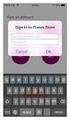 YEPINGO ITALY IOS MANUALE UTENTE 2017 WWW.YEPINGO.IT Chiamate internazionali da ½ cent al minuto Cosa è YepINGO Italy YepINGO Italy è una app che consente di effettuare chiamate in HD verso telefoni cellulari
YEPINGO ITALY IOS MANUALE UTENTE 2017 WWW.YEPINGO.IT Chiamate internazionali da ½ cent al minuto Cosa è YepINGO Italy YepINGO Italy è una app che consente di effettuare chiamate in HD verso telefoni cellulari
inserire un proprio indirizzo , oppure se si possiede una di Google si può accedere direttamente con essa.
 Kahoot è un software gratuito utile per creare o partecipare a discussioni, quiz e sondaggi on-line con smartphone, tablet e PC. Per accedere alla Web page digitare: https://getkahoot.com/ si aprirà la
Kahoot è un software gratuito utile per creare o partecipare a discussioni, quiz e sondaggi on-line con smartphone, tablet e PC. Per accedere alla Web page digitare: https://getkahoot.com/ si aprirà la
Oxfam Edu La piattaforma educativa di Oxfam Italia
 1. Introduzione Oxfam Edu La piattaforma educativa di Oxfam Italia http://edu.oxfam.it/it Oxfam Edu è uno spazio online che raccoglie i progetti educativi di Oxfam Italia, sia quelli che hanno una componente
1. Introduzione Oxfam Edu La piattaforma educativa di Oxfam Italia http://edu.oxfam.it/it Oxfam Edu è uno spazio online che raccoglie i progetti educativi di Oxfam Italia, sia quelli che hanno una componente
1. Nella pagina di login cliccare su Hai dimenticato la tua password?, seguire le istruzioni a video
 F.A.Q. E-LEARNING REQUISITI MINIMI PER L UTILIZZO DELLA PIATTAFORMA THARSOS 1. Connessione internet ADSL o connessione dati mobile 3G 2. Browser Internet aggiornati (chrome, safari, firefox, edge) NON
F.A.Q. E-LEARNING REQUISITI MINIMI PER L UTILIZZO DELLA PIATTAFORMA THARSOS 1. Connessione internet ADSL o connessione dati mobile 3G 2. Browser Internet aggiornati (chrome, safari, firefox, edge) NON
Guida Operativa registrazione operatore economico al portale dedicato alle gare dell Università degli Studi di Cagliari.
 UNIVERSITÀ DEGLI STUDI DI CAGLIARI Direzione Acquisti, Appalti e Contratti Coordinamento Gare d Appalto e supporto all organizzazione Via Università 40-09124 CAGLIARI Guida Operativa registrazione operatore
UNIVERSITÀ DEGLI STUDI DI CAGLIARI Direzione Acquisti, Appalti e Contratti Coordinamento Gare d Appalto e supporto all organizzazione Via Università 40-09124 CAGLIARI Guida Operativa registrazione operatore
Corso Formazione Generale
 Corso Formazione Generale Manuale per utenti 1 INDICE INTRODUZIONE... 3 ACCESSO ALLA PIATTAFORMA... 4 RITORNARE ALLA HOME... 5 ESEGUIRE LOGOUT... 6 ACCESSO AL CORSO... 6 ACCESSO ALLE RISORSE DEL CORSO...
Corso Formazione Generale Manuale per utenti 1 INDICE INTRODUZIONE... 3 ACCESSO ALLA PIATTAFORMA... 4 RITORNARE ALLA HOME... 5 ESEGUIRE LOGOUT... 6 ACCESSO AL CORSO... 6 ACCESSO ALLE RISORSE DEL CORSO...
Istruzioni per la visualizzazione di ebook e video
 Riscattare un codice di accesso *Nota: i codici di accesso per gli ebook e i video possono essere acquistati dai distributori AHA o rilasciati dai centri di formazione. 1. Accedi a ebooks.heart.org con
Riscattare un codice di accesso *Nota: i codici di accesso per gli ebook e i video possono essere acquistati dai distributori AHA o rilasciati dai centri di formazione. 1. Accedi a ebooks.heart.org con
Istruzioni per accedere al Corso sulla Legge 81, edizione 2013 - Versione 1-04/01/2013
 Istruzioni per accedere al Corso sulla Legge 81, edizione 2013 - Versione 1-04/01/2013 Vai sul sito del FORMAS: www.formas.toscana.it 1. Home page del sito del FORMAS clic su AREA E-LEARNING nell elenco
Istruzioni per accedere al Corso sulla Legge 81, edizione 2013 - Versione 1-04/01/2013 Vai sul sito del FORMAS: www.formas.toscana.it 1. Home page del sito del FORMAS clic su AREA E-LEARNING nell elenco
Scelta del Browser. Accesso Area Redazione
 Scelta del Browser Si consiglia l utilizzo dei più comuni browser: Internet Explorer Safari Opera Mozilla Firefox Google Chrome Accesso Area Redazione Per poter accedere all area redazione bisogna: 1.
Scelta del Browser Si consiglia l utilizzo dei più comuni browser: Internet Explorer Safari Opera Mozilla Firefox Google Chrome Accesso Area Redazione Per poter accedere all area redazione bisogna: 1.
Manuale sistema ANAGRAFICA ASSOUTENTI
 Manuale sistema ANAGRAFICA ASSOUTENTI E' possibile reperire l'ultima versione all'indirizzo: www.assoutenti.net/manuali Indice 1. Schermata di login 1 2. Schermata iniziale 1 3. Barra comandi 3 4. Nuovo
Manuale sistema ANAGRAFICA ASSOUTENTI E' possibile reperire l'ultima versione all'indirizzo: www.assoutenti.net/manuali Indice 1. Schermata di login 1 2. Schermata iniziale 1 3. Barra comandi 3 4. Nuovo
GUIDA AL CATALOGO RICAMBI ONLINE
 GUIDA AL CATALOGO RICAMBI ONLINE L accesso al portale online del catalogo ricambi avviene esclusivamente tramite login con come utente e password. Inserisci nei campi corrispondenti il tuoi dati di accesso,
GUIDA AL CATALOGO RICAMBI ONLINE L accesso al portale online del catalogo ricambi avviene esclusivamente tramite login con come utente e password. Inserisci nei campi corrispondenti il tuoi dati di accesso,
MANUALE CONFIGURAZIONE PER I GIOCHI IPPICI
 MANUALE CONFIGURAZIONE PER I GIOCHI IPPICI Ed. 5.0 del 20/03/2017 ~ 1 ~ Il presente manuale indica la procedura da seguire per l allestimento, regia monitor e configurazione dei terminali per la visualizzazione
MANUALE CONFIGURAZIONE PER I GIOCHI IPPICI Ed. 5.0 del 20/03/2017 ~ 1 ~ Il presente manuale indica la procedura da seguire per l allestimento, regia monitor e configurazione dei terminali per la visualizzazione
DATEV KOINOS Azienda Cloud. Guida introduttiva
 DATEV KOINOS Azienda Cloud Guida introduttiva INDICE 1. Accesso al servizio pag. 3 2. Profilo utente pag. 4 3. Prima attivazione pag. 5 4. Accesso alle applicazioni pag. 5 5. Upload dei file da disco locale
DATEV KOINOS Azienda Cloud Guida introduttiva INDICE 1. Accesso al servizio pag. 3 2. Profilo utente pag. 4 3. Prima attivazione pag. 5 4. Accesso alle applicazioni pag. 5 5. Upload dei file da disco locale
IMIBerg - Bergamo Portale
 Portale Internet Sigma Sistemi Soluzione software per l informatizzazione degli Istituti Scolastici IMIBerg - Bergamo Portale www.imiberg.it manuale d uso Sigma Sistemi Srl - tel.02 90980299 fax 02 90980684
Portale Internet Sigma Sistemi Soluzione software per l informatizzazione degli Istituti Scolastici IMIBerg - Bergamo Portale www.imiberg.it manuale d uso Sigma Sistemi Srl - tel.02 90980299 fax 02 90980684
Via Faentina 165G Ravenna - Italy
 Via Faentina 165G 48124 Ravenna - Italy Tel. +39 0544 500377 Fax +39 0544 500420 www.glomex.it info@glomex.it Manuale di istruzioni App per Android e ios I dati del vostro : Registra il tuo webboat scaricando
Via Faentina 165G 48124 Ravenna - Italy Tel. +39 0544 500377 Fax +39 0544 500420 www.glomex.it info@glomex.it Manuale di istruzioni App per Android e ios I dati del vostro : Registra il tuo webboat scaricando
1. Individuare la versione di Fedra Plus Pag Quando fare l aggiornamento Pag Salvataggio dati Pag. 2
 GUIDA PER L AGGIORNAMENTO DI FEDRA PLUS ALLA VERSIONE 6.93 Con il decreto del Ministero dello Sviluppo Economico del 10 luglio 2018 sono state pubblicate le nuove specifiche tecniche di Fedra Plus, la
GUIDA PER L AGGIORNAMENTO DI FEDRA PLUS ALLA VERSIONE 6.93 Con il decreto del Ministero dello Sviluppo Economico del 10 luglio 2018 sono state pubblicate le nuove specifiche tecniche di Fedra Plus, la
Web Application per il controllo da remoto delle centrali NEXTtec
 NEXTCLOUD Web Application per il controllo da remoto delle centrali NEXTtec Nessuna applicazione da installare, visita semplicemente cloud.nexttec.it Compatibile con browsers di ultima generazione sia
NEXTCLOUD Web Application per il controllo da remoto delle centrali NEXTtec Nessuna applicazione da installare, visita semplicemente cloud.nexttec.it Compatibile con browsers di ultima generazione sia
INDICAZIONI UTILI ALL UTILIZZO NUOVA POSTA ELETTRONICA
 INDICAZIONI UTILI ALL UTILIZZO NUOVA POSTA ELETTRONICA Accesso alla casella di posta Personale L accesso può avvenire o partendo dall area riservata del sito web (Intranet) selezionando Web Mail Fig. 1
INDICAZIONI UTILI ALL UTILIZZO NUOVA POSTA ELETTRONICA Accesso alla casella di posta Personale L accesso può avvenire o partendo dall area riservata del sito web (Intranet) selezionando Web Mail Fig. 1
